如何在手机优酷APP中播放本地视频
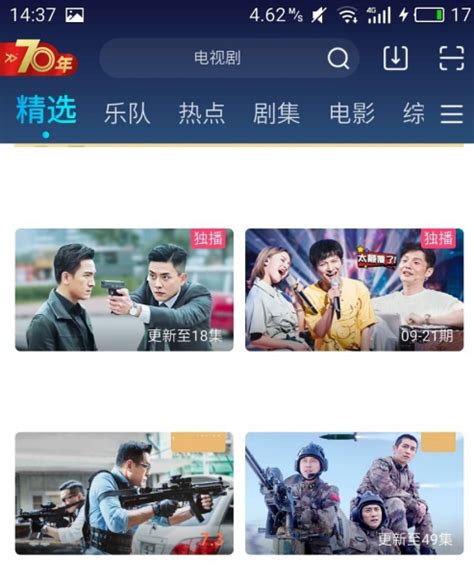
在智能手机普及的今天,人们越来越多地依赖手机进行娱乐活动,观看视频成为其中的重要组成部分。优酷作为国内领先的视频平台,其手机客户端为广大用户提供了丰富的视频资源。然而,有时候我们可能需要在优酷客户端中播放本地视频,那么该如何操作呢?本文将详细介绍几种手机优酷客户端播放本地视频的方法,帮助用户更好地利用这一功能。
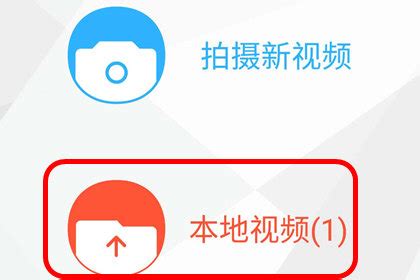
一、通过文件管理器选择打开方式
第一种方法是通过智能手机的文件管理器找到你想要观看的本地视频,并选择优酷客户端作为打开方式。具体操作步骤如下:

1. 定位视频文件:首先,打开手机的文件管理器,找到你想要观看的视频文件。通常,这些文件会被保存在手机的“视频”文件夹或特定的下载文件夹中。如果你不确定视频存储位置,可以根据视频的来源进行查找,比如从微信、QQ等应用下载的视频,一般会保存在相应的下载文件夹内。
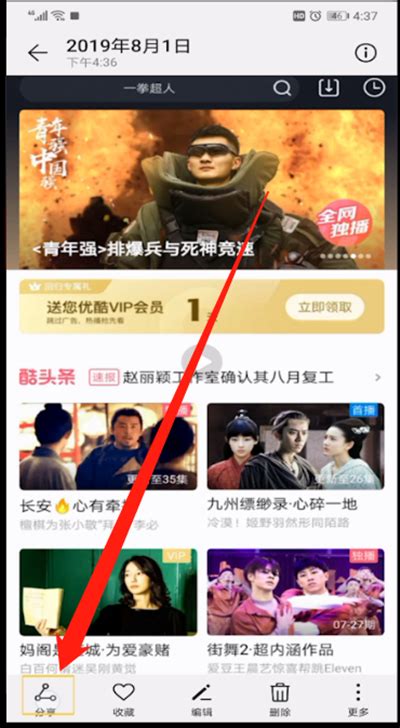
2. 选择打开方式:找到视频文件后,你可以直接点击它,系统会弹出默认播放器或者选择窗口。此时,你需要长按视频文件,在弹出的菜单中选择“打开方式”或类似的选项。

3. 选择优酷客户端:在打开方式的选择窗口中,浏览列表并找到“优酷”或“优酷视频”客户端。点击它,系统将用优酷客户端打开该视频文件并开始播放。
4. 设置默认打开方式:如果你希望以后所有本地视频都默认用优酷客户端打开,可以在选择打开方式时勾选“始终”或“默认用此应用打开”的选项。
二、通过优酷客户端扫描本地视频
第二种方法是通过优酷客户端的内置功能扫描并播放本地视频。这种方法适用于你希望在优酷客户端内统一管理本地视频和在线视频的情况。具体操作步骤如下:
1. 打开优酷客户端:首先,解锁手机并进入桌面,打开优酷视频客户端。
2. 进入“我的”界面:在优酷客户端的主界面,点击右下角的“我的”选项,进入个人服务界面。
3. 点击“更多”和“我的上传”:在个人服务界面下,找到并点击“更多”选项。在更多界面中,点击“我的上传”选项。
4. 扫描本地视频:进入上传界面后,点击屏幕右上角的“+”号或类似的添加按钮。在弹出的菜单中,选择“本地视频”选项。此时,优酷客户端将自动扫描手机内存中的所有本地视频文件。
5. 选择并播放视频:扫描完成后,你可以在列表中看到所有已扫描到的本地视频文件。点击你想要观看的视频文件,系统将开始播放。
需要注意的是,通过这种方法播放的本地视频可能无法全屏显示。如果你需要全屏观看,可能需要考虑将视频上传到优酷平台后再进行观看。
三、通过发送功能将视频发送到优酷
第三种方法是通过手机的其他应用(如相册、文件管理器等)将本地视频发送到优酷客户端进行播放。这种方法适用于你已经知道视频文件位置且希望快速在优酷中打开它的情况。具体操作步骤如下:
1. 定位并打开视频文件:在手机桌面打开相册或文件管理器等应用,找到并定位到你想要观看的本地视频文件。
2. 选择发送选项:长按该视频文件,在弹出的菜单中选择“发送”或类似的选项。
3. 选择优酷客户端:在发送选项的选择窗口中,找到并点击“优酷视频”或类似的选项。此时,系统将把该视频文件发送到优酷客户端。
4. 播放视频:进入优酷客户端后,你可能会看到一个提示窗口,显示已接收到的本地视频文件。点击该文件即可开始播放。如果没有提示窗口,你可以在优酷客户端的“本地视频”或类似的功能模块中找到并播放该视频。
注意事项
1. 视频格式支持:优酷客户端支持多种视频格式,但并非所有格式都能完美播放。如果遇到无法播放的视频文件,请检查其格式是否受优酷客户端支持。如果不支持,你可以考虑使用第三方视频转换工具将其转换为受支持的格式。
2. 存储空间:在播放本地视频之前,请确保你的手机有足够的存储空间来缓存视频数据。如果存储空间不足,可能会导致视频播放卡顿或无法播放。
3. 网络状况:虽然播放本地视频不需要网络连接,但在某些情况下(如上传视频到优酷平台后观看),网络状况可能会影响视频播放的流畅度。因此,在播放视频之前,请确保你的手机处于良好的网络环境中。
4. 软件版本:请确保你使用的优酷客户端是最新版本。旧版本的客户端可能不支持某些新功能或存在已知的错误。你可以通过应用商店或优酷官网下载并更新到最新版本。
5. 版权问题:请注意遵守版权法律法规,不要播放或分享未经授权的版权视频内容。否则,可能会面临法律责任和处罚。
通过以上介绍,相信你已经掌握了手机优酷客户端播放本地视频的方法。无论是通过文件管理器选择打开方式、通过优酷客户端扫描本地视频还是通过发送功能将视频发送到优酷,都能帮助你轻松地在优酷客户端中观看本地视频内容。希望这篇文章能帮助你更好地利用优酷客户端的本地视频播放功能,享受更加便捷和丰富的视频观看体验。
- 上一篇: 清蒸鳜鱼的美味烹饪方法
- 下一篇: 地暖排气放水全步骤详细图解指南
游戏攻略帮助你
更多+-
04/22
-
04/22
-
04/22
-
04/22
-
04/22









